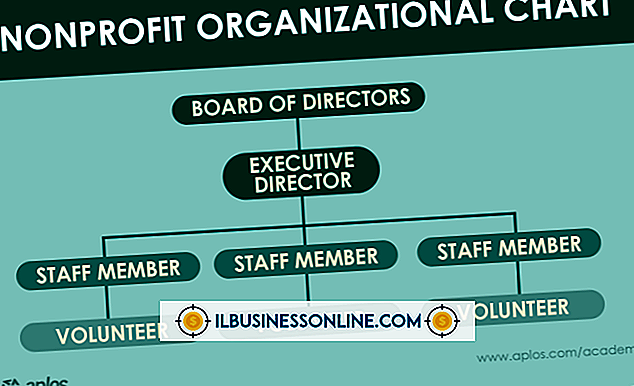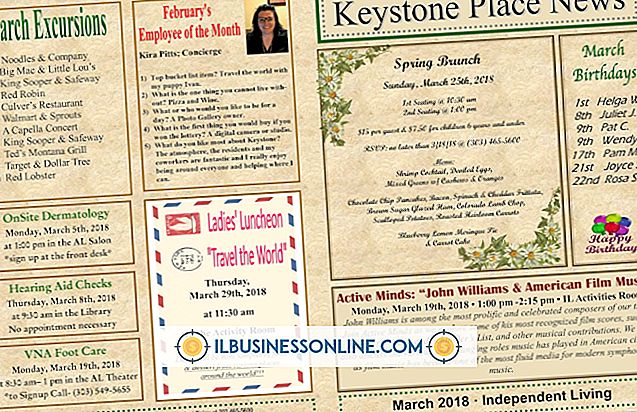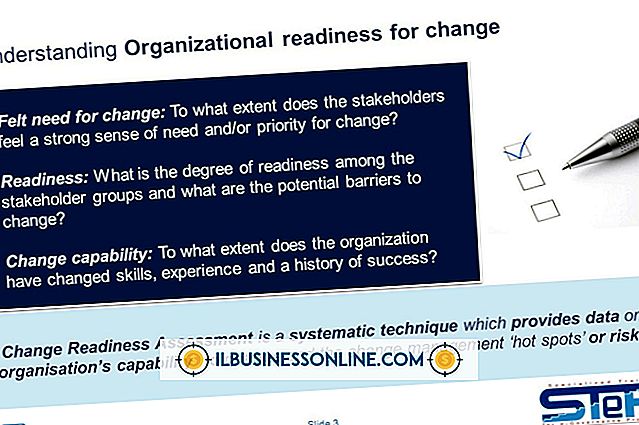私のPCに二次スクリーンとしてプロジェクターを接続する方法

プロジェクタをPCに接続すると、プロジェクタがセカンダリモニタを兼ねることがあります。 この設定を使用すると、コンピュータの表示を大規模なキャンバスに拡張または複製して、最新の会社のレポートを劇場形式の投影で表示したり、会社のプレゼンテーションを従業員の部屋に表示したりできます。 Windows 7コンピュータにプロジェクタを追加するのは簡単なプロセスです。
1。
デスクトップコンピュータの背面またはラップトップの側面を見て、コンピュータにどのような種類の接続があるかを確認してください。 ほとんどのデスクトップには複数のコネクタがありますが、種類が異なる場合があります。ピンが3列に配列された15ピンVGAコネクタ。 長さが長方形のDVIコネクタで、ピン数はさまざまです。 USBコネクタに似ていますが、完全な長方形ではありません。
2。
どのような種類のコネクタがサポートされているかを確認するには、プロジェクタの背面を見るか、仕様リストを参照してください。 ほとんどのプロジェクターには15ピンVGA接続をサポートするD-Subポートがあります。 プロジェクターによっては、HDMIポート、またはあまり一般的ではないDVIまたはUSB接続も提供されています。 お使いのコンピュータとプロジェクタの両方がそれをサポートしている場合は、高品質のディスプレイのためにHDMIまたはDVIを選択してください。 ただし、VGAはまだ妥当な品質を提供しています。
3。
接続タイプに合ったケーブルを使用して、プロジェクタをコンピュータに接続します。 一致するものが見つからない場合は、ケーブルとプロジェクタの間にある簡単なアダプタを使ってDVIコネクタをHDMIまたはVGAに変換できます。
4。
プロジェクターの電源を入れます。
5。
「Win-P」を押して、プロジェクタを通常のデスクトップの拡張機能として使用する場合は「拡張」を、モニターをミラーリングする場合は「複製」を選択します。